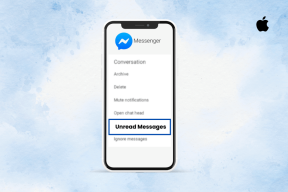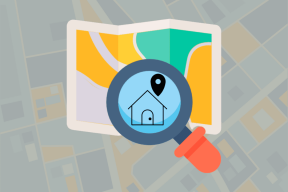Як використовувати MS Word 2013 як інструмент для ведення блогів
Різне / / February 08, 2022
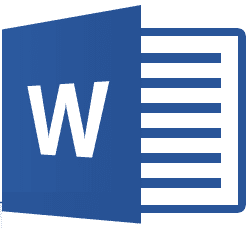
Windows Live Writer, безумовно, є одним із найкращих інструментів, коли мова йде про
ведення блогу
за допомогою офлайн-інструменту. На мою думку, він займає перше місце в списку серед інших, доступних на ринку.
Однак я намагався зануритися в кілька інших варіантів, і я дізнався це MS Word 2013 не є поганим гравцем у гонці. Тому ми маємо намір провести вас через процес налаштування MS Word як інструмента для ведення блогів.
Швидка порада: Windows Live Writer — це програма пакету Windows Live Essentials. Ось повний огляд комплекту.
Я пропоную вам почати виконувати кроки, читаючи їх до кінця. Ось і ми.
Крок 1: Створіть новий документ MS Word. Зробіть це за допомогою Повідомлення в блозі шаблон, як показано на зображенні нижче. Якщо у вас його немає в списку, знайдіть його.
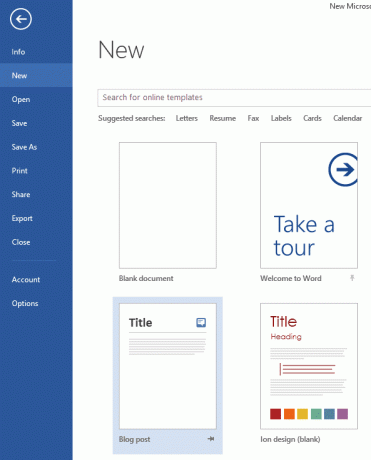
Крок 2: Натисніть на шаблон, щоб відкрити його детальний перегляд. Вдарити по Створюйте значок, щоб почати.
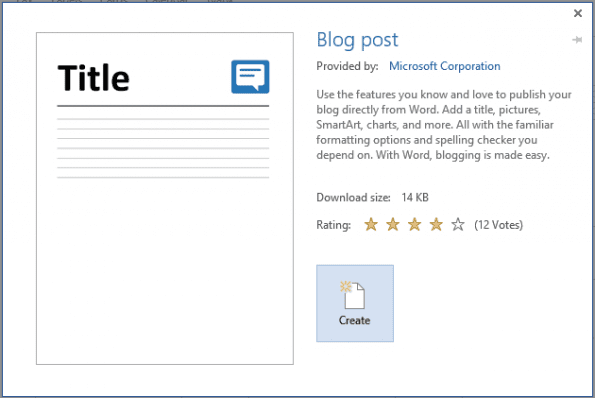
Крок 3: Якщо ви робите це вперше (я припускаю, що ви робите), вам буде запропоновано зареєструвати обліковий запис блогу. Натисніть на Зареєструйтеся зараз кнопку.
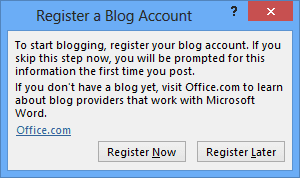
Крок 4: Наступним кроком буде вибір і налаштування свого постачальника блогу. Для мене це так WordPress так це те, що я вибрав. Натисніть на Далі коли ви зробили свій вибір.
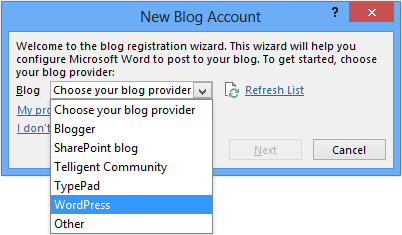
Крок 5: Тепер вам потрібно вказати URL-адресу блогу та свої облікові дані для входу, щоб MS Word міг синхронізувати ваш обліковий запис із відповідним блогом.
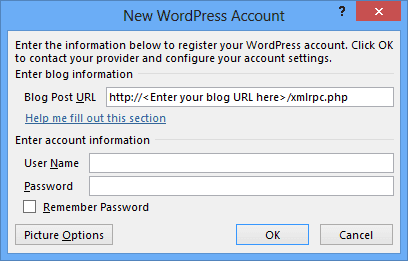
Крок 6: Перш ніж вдарити Добре, ви повинні зупинитися на Параметри зображення натиснувши кнопку в нижньому лівому куті (див. зображення з кроку 5).
Крок 7: Під Параметри зображення у вас є можливість вибрати сервер, на який ви хочете завантажувати зображення для вмісту ваших статей. Для мене це так Мій провайдер блогу тобто на серверах WordPress. Натисніть на Добре коли ви закінчите.
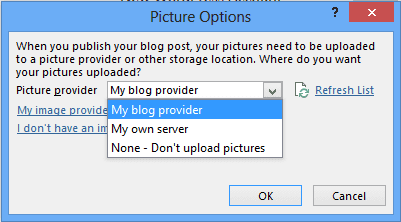
Крок 8: Натисніть на Добре у діалоговому вікні під ним. Це завершить процес налаштування та почнеться.
Як опублікувати допис
Опублікуйте процеси налаштування та налаштування, ви можете почати писати статтю. Ви можете вставляти зображення, форматувати заголовки та підзаголовки, вставляти гіперпосилання та робити інші подібні речі, як зазвичай.
Коли ви будете готові до роботи в Інтернеті, перейдіть до Опублікувати, розгорніть параметри та виберіть свою вимогу. Я пропоную вам завжди робити а Опублікувати як чернетку і виконайте цикл коректури вмісту та формату, перш ніж приступити до остаточної публікації.
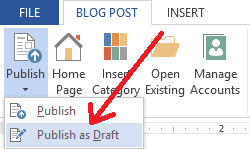
Висновок
Хоча MS Word може бути не дуже надійним інструментом, який допомагає вам писати та публікувати вміст у вашому блозі, ви не можете заперечувати той факт, що він працює досить добре. Я пробував це багато разів, і кожен раз результат і досвід були задоволеними.
Який інструмент для ведення блогу ви оберете? Вам подобається писати свої дописи онлайн у браузері чи офлайн на комп’ютері?
Востаннє оновлено 2 лютого 2022 року
Наведена вище стаття може містити партнерські посилання, які допомагають підтримувати Guiding Tech. Однак це не впливає на нашу редакційну чесність. Зміст залишається неупередженим та автентичним.